
在ECS Windows Server 2012系统中安装更新的时候,出现"0x80073712"错误;
使用服务管理器安装新角色的时候,如下图所示,出现"0x80073712(组件存储已损坏)"错误:
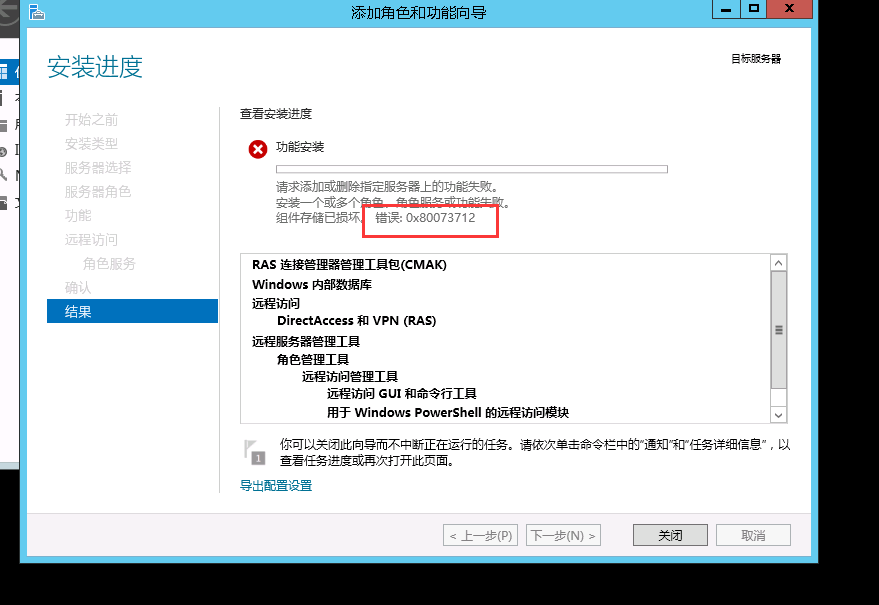
版权声明:本文内容由阿里云实名注册用户自发贡献,版权归原作者所有,阿里云开发者社区不拥有其著作权,亦不承担相应法律责任。具体规则请查看《阿里云开发者社区用户服务协议》和《阿里云开发者社区知识产权保护指引》。如果您发现本社区中有涉嫌抄袭的内容,填写侵权投诉表单进行举报,一经查实,本社区将立刻删除涉嫌侵权内容。
遇到错误代码"0x80073712",这通常意味着Windows Update组件或系统组件存储出现了问题。在阿里云ECS的Windows Server 2012系统中遇到此问题时,可以尝试以下步骤来解决:
打开命令提示符(以管理员身份运行),输入以下命令并按回车执行:
DISM /Online /Cleanup-Image /RestoreHealth
这个命令会连接到Windows Update服务器下载健康的系统文件来替换可能损坏的文件。
如果DISM命令执行完毕后问题依旧,可以尝试重置Windows Update组件。在命令提示符(管理员模式)中依次运行以下命令:
net stop wuauserv
net stop cryptSvc
net stop bits
net stop msiserver
ren C:\Windows\SoftwareDistribution SoftwareDistribution.old
ren C:\Windows\System32\catroot2 catroot2.old
net start wuauserv
net start cryptSvc
net start bits
net start msiserver
这些命令会停止相关的服务,重命名SoftwareDistribution和catroot2文件夹,然后重新启动服务,以此来重置Windows Update的设置。
完成上述步骤后,重启您的ECS实例,然后再次尝试通过Windows Update安装更新或使用服务管理器添加新角色。
确保系统盘有足够的空间进行更新操作,并且当前用户具有足够的权限执行更新操作。
如果以上步骤都无法解决问题,可能需要考虑更深层次的系统修复,比如使用“sfc /scannow”命令检查并修复系统文件,或者考虑备份重要数据后重新部署系统。
请记得,在进行任何系统级别的操作之前,最好先对重要的数据进行备份,以防操作过程中发生意外数据丢失。如果问题复杂,也可以联系阿里云的技术支持获取进一步的帮助。